Najlepszy przewodnik po importowaniu biblioteki iTunes do MediaMonkey
Jeśli chodzi o zarządzanie plikami muzycznymi, iTunes jest zdecydowanie najbardziej znany. Na szczęście oprócz tej aplikacji istnieje również jedna dobra aplikacja, której można użyć jako alternatywy. Podobnie jak iTunes, może również działać jako odtwarzacz muzyki, który pozwoli użytkownikom odtwarzać dowolną dostępną muzykę. Ten odtwarzacz multimedialny, o którym mowa, nosi nazwę MediaMonkey.
W tym artykule omówimy i dowiemy się, jak to zrobić zaimportuj bibliotekę iTunes do MediaMonkey. Znajomość tej procedury umożliwiłaby Ci zdobycie kolejnego wspaniałego doświadczenia w strumieniowym przesyłaniu muzyki.
Przewodnik po zawartości Część 1. Co to jest MediaMonkey?Część 2. Jak zaimportować iTunes do MediaMonkey?Część 3. Najlepsze narzędzie do konwersji muzyki z iTunes na strumień w MediaMonkeyCzęść 4. Wniosek
Część 1. Co to jest MediaMonkey?
Funkcje omówione powyżej to nie tylko jedyne rzeczy, które MediaMonkey był w stanie zrobić. Co więcej, może również konwertować pliki audio, może pomóc w rozwiązywaniu problemów z kopiowaniem, może zgrywać płyty CD, obsługuje odtwarzanie wideo, a także może pomóc w dostępie do innych popularnych formatów.
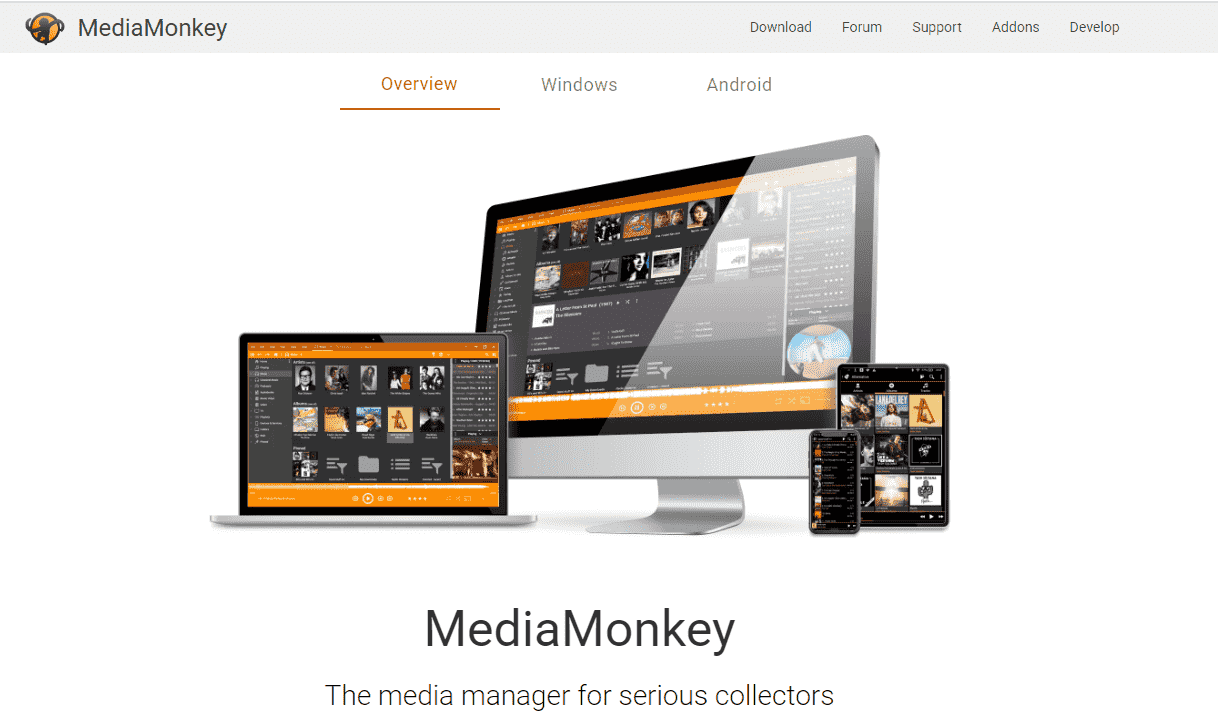
Po zapoznaniu się z obszernymi informacjami na temat MediaMonkey powinieneś już wiedzieć, dlaczego ludzie wciąż szukali, jak zaimportować bibliotekę iTunes do MediaMonkey. To nie tylko powody, dla których niektórzy ludzie rozważają użycie MediaMonkey zamiast iTunes. Oprócz czynników wymienionych powyżej, poniżej przedstawiono niektóre zalety MediaMonkey w stosunku do iTunes.
- Jeśli chodzi o organizację i zarządzanie plikami, mówi się, że MediaMokey radzi sobie lepiej niż iTunes. Wprowadził bardziej kreatywny i wygodniejszy sposób organizowania list odtwarzania, albumów i utworów.
- Nagrywanie i konwertowanie plików audio jest możliwe w MediaMonkey. To samo dotyczy filmów.
- MediaMonkey obsługuje odtwarzanie utworów w odtwarzaczu muzycznym Blu-ray za pomocą odtwarzacza multimedialnego DLNA lub UPnP, czego iTunes nie jest w stanie zrobić.
Jeśli jesteś przyzwyczajony do korzystania z odtwarzacza muzyki iTunes i nagle wpadłeś na pomysł zmiany używanego narzędzia na nowe, dobrą wiadomością jest to, że istnieją sposoby na zaimportowanie biblioteki iTunes do MediaMonkey.
Część 2. Jak zaimportować iTunes do MediaMonkey?
Przed wykonaniem procedury importowania biblioteki iTunes do MediaMonkey należy wziąć pod uwagę kilka czynników. Sprawdź je poniżej.
- Zawsze dobrze jest upewnić się, że poprzedni odtwarzacz multimedialny zawiera odpowiednie tagi. Importowanie plików do MediaMokey byłoby o wiele łatwiejsze, gdyby odbywało się to zgodnie z wymaganymi standardami. Niektóre inne programy nie obsługują takiej funkcji, więc zawsze powinieneś to sprawdzić. Niestety MediaMonkey nie ma możliwości rozpoznawania wszystkich danych i informacji z innych programów.
- Upewnij się, że format plików jest gotowy do procedur importu. Ma to zagwarantować, że pliki będą dostępne po zaimportowaniu.
Teraz, w przypadku głównej procedury, na szczęście było tylko kilka prostych kroków, aby całkowicie zaimportować bibliotekę muzyczną iTunes do MediaMonkey. Jest to przewodnik, z którego korzysta większość programów. Inne procedury dotyczące importowania biblioteki iTunes do MediaMonkey zaraz po użyciu konwertera muzyki zostaną również omówione w następnej części tego wpisu. W międzyczasie zobaczmy poniżej proste kroki, które należy wykonać.
- Zainstaluj i skonfiguruj MediaMonkey na swoim komputerze. Instalacja jest prosta dzięki kreatorowi instalacji. Wybierając skojarzenia typów plików, sprawdź typy plików iTunes.
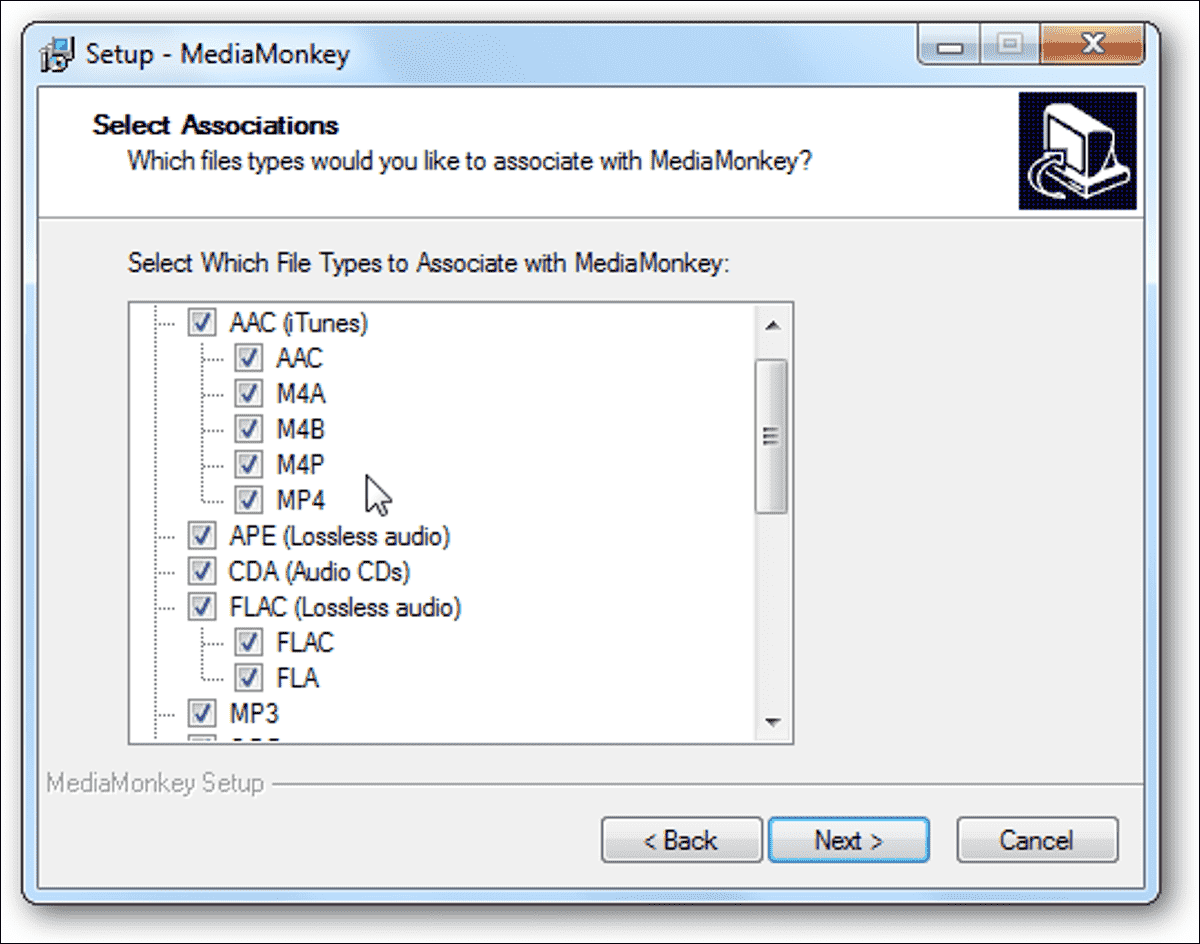
- Przesyłanie plików należy rozpocząć od wybrania usługi iTunes jako źródła utworów.
- Przejdź do swojej biblioteki i wybierz wszystkie utwory iTunes, które chcesz zaimportować.
- Wybierz MediaMonkey jako końcową lokalizację plików.
- Po prostu poczekaj, aż transfer się zakończy.
Część 3. Najlepsze narzędzie do konwersji muzyki z iTunes na strumień w MediaMonkey
Po wcześniejszej konwersji plików iTunes do formatu obsługiwanego przez większość urządzeń, takich jak MediaMonkey, proces importowania biblioteki iTunes do MediaMonkey byłby łatwy i wygodny. Konwersja i pobieranie iTunes do takich formatów jest po prostu łatwe, ale może być trudne, zwłaszcza jeśli używasz niewłaściwego narzędzia. Tak więc, upewniając się, że używane narzędzie jest niezawodne, możesz przeprowadzić proces w jak najkrótszym czasie iw najwygodniejszy sposób.
Do procedur pobierania i konwersji należy użyć Konwerter Apple Music AMusicSoft. To narzędzie może robić te same rzeczy na twoich utworach Apple Music. To jest program, który będzie pobierz bibliotekę iTunes i usuń Szyfrowanie treści DRM czyniąc wszystkie pliki w iTunes wolnymi od szyfrowania. Poza tym AMusicSoft ma niezawodną prędkość pracy 16x szybszą, co może zapewnić, że wyniki zostaną wydane w ciągu zaledwie kilku minut. Pobrane iTunes mają również mieć dobrą jakość dźwięku.
Nic nie wypadnie z miejsca podczas słuchania przekonwertowanych plików. To oprogramowanie może również obsługiwać wiele plików jednocześnie bez zawieszania się. Musi to być twój pierwszy wybór do wykorzystania w przetwarzaniu konwersji twoich plików, abyś mógł nagrywaj płyty CD w iTunes. Na koniec, AMusicSoft jest zdecydowanie przyjazny dla użytkownika, z prostymi krokami i funkcjami do naśladowania.
Zobacz szczegółową procedurę korzystania z programu AMusicSoft Apple Music Converter.
- Przejdź do przeglądarki, a następnie przejdź do witryny AMusicSoft. Pobierz aplikację Apple Music Converter, klikając przycisk Pobierz. Zainstaluj ją i uruchom później.
Darmowe pobieranie Darmowe pobieranie
- Po całkowitym zainstalowaniu dodaj pliki do konwersji, zaznaczając pole wyboru każdego z nich.

- Wybierz format konwersji, a następnie przydziel folder końcowy po zakończeniu procesu. Nie możesz wybierać spośród MP3, FLAC, WAV, AAC, AC3 i M4A.

- Stuknij przycisk Konwertuj, aby rozpocząć proces.

- Na koniec pobierz przekonwertowane utwory z zakładki Przekonwertowane powyżej.
Teraz, gdy pliki muzyczne zostały już przekonwertowane i pobrane do obsługiwanego formatu, proces importowania biblioteki iTunes do MediaMonkey będzie następny. Aby to zrobić, postępuj zgodnie z poniższą listą.
- Uruchom aplikację MediaMonkey na swoim urządzeniu.
- Wybierz kartę Plik z paska menu, a następnie wybierz opcję Dodaj/Przeskanuj ścieżkę do Biblioteki.
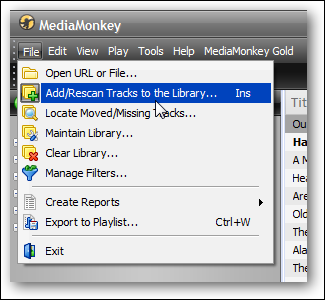
- Następnie wybierz folder, w którym utwory są zapisywane na komputerze lokalnym i wybierz je, aby rozpocząć dodawanie.
Po chwili będziesz mógł przesyłać strumieniowo pobrane pliki iTunes za pomocą aplikacji MediaMonkey.
Część 4. Wniosek
Aby poprawnie zaimportować bibliotekę iTunes do MediaMonkey, istnieje kilka czynników, których należy przestrzegać i o których należy pamiętać. Robiąc to, możesz mieć pewność, że wszystkie procesy zostaną wykonane w możliwie bezproblemowy sposób. Ale ponieważ pliki multimedialne iTunes są chronione, przekonwertowanie ich na dostępny format jest koniecznością. Jeśli chodzi o ten proces, najbardziej zalecanym narzędziem jest Konwerter Apple Music AMusicSoft. Polecam korzystanie z takiego narzędzia, ponieważ jest ono wyposażone w najlepsze funkcje, które mogą znacznie pomóc w uzyskaniu najlepszej jakości plików.
Ludzie również czytają
- Najlepsze sposoby rozwiązania problemu z niepobieraniem wszystkich utworów przez Apple Music
- Napraw problem z Apple Music, który nie pobiera utworów na iPhone'a
- Przewodnik o tym, jak zachować oddzielny plan rodzinny Apple Music
- Kompletny przewodnik dotyczący kupowania utworu w iTunes
- 6 najlepszych konwerterów MP3 na iTunes
- Dowiedz się, jak korzystać z nieograniczonego pobierania iTunes
- Proste poprawki problemu z synchronizacją Apple Music z komputerem Mac
- Jak oglądać filmy z iTunes w trybie offline na dowolnym urządzeniu
Robert Fabry jest zapalonym blogerem i entuzjastą technologii, który może cię zarazić, dzieląc się kilkoma wskazówkami. Ma również pasję do muzyki i pisał dla AMusicSoft na te tematy.